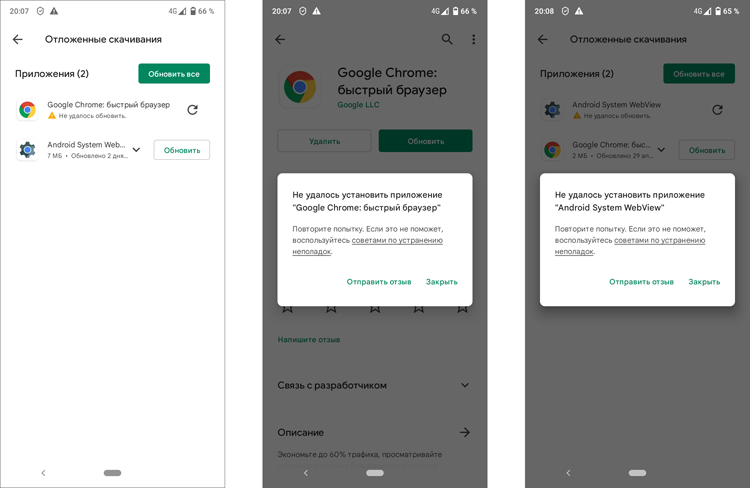
Плей Маркет — это огромная платформа, где пользователи Android могут скачивать и устанавливать различные приложения. Но что делать, если при попытке загрузить приложение возникает ошибка? Это может быть достаточно разочаровывающим и раздражающим, но не стоит отчаиваться, ведь существует несколько способов исправить эту проблему.
Перезапустите устройство
Прежде чем пробовать более сложные способы, попробуйте просто перезапустить свое устройство. Иногда это очень простое решение, которое помогает восстановить загрузку приложений в Плей Маркете. Просто выключите свое устройство, подождите несколько секунд и снова включите его. Затем попытайтесь скачать приложение еще раз.
Очистите кэш и данные Плей Маркета
Другой распространенной причиной ошибки скачивания приложений может быть накопление ненужных данных и кэша в Плей Маркете. Это может помешать правильной загрузке и установке новых приложений. Чтобы исправить это, необходимо очистить кэш и данные Плей Маркета. Для этого перейдите в настройки вашего устройства, найдите раздел «Приложения» или «Управление приложениями», найдите Плей Маркет в списке установленных приложений, нажмите на него и выберите опции «Очистить кэш» и «Очистить данные». После этого попробуйте скачать приложение снова.
Раздел 1: Проверка соединения с интернетом
Перед началом решения проблемы скачивания приложений в Плей Маркете, необходимо убедиться, что ваше устройство имеет стабильное соединение с интернетом.
Вот несколько шагов, которые помогут вам проверить соединение с интернетом:
1. Проверьте Wi-Fi или сотовую связь
Убедитесь, что на вашем устройстве подключен Wi-Fi или у вас есть активная сотовая связь.
Для проверки статуса Wi-Fi откройте Настройки, выберите Сеть и интернет, а затем откройте вкладку Wi-Fi. Убедитесь, что Wi-Fi включен и ваше устройство подключено к сети.
Если у вас активная сотовая связь, убедитесь, что у вас есть достаточное количество передачи данных.
2. Перезагрузите маршрутизатор и устройство
Иногда проблемы с соединением могут быть вызваны временными сбоями в работе устройств. Попробуйте перезагрузить ваш маршрутизатор и устройство, чтобы исправить возможные ошибки.
3. Проверьте другие приложения и веб-сайты
Проверьте работоспособность интернет-соединения, открывая другие приложения или веб-сайты на вашем устройстве. Если они также не загружаются или работают медленно, проблема скорее всего связана с соединением с интернетом.
4. Проверьте наличие ограничений трафика
Некоторые провайдеры могут наложить ограничения на использование трафика или блокировать определенные типы контента. Убедитесь, что у вас нет ограничений, которые могут помешать загрузке приложений из Плей Маркета.
Произведя эти простые шаги, вы сможете проверить стабильность и работоспособность вашего соединения с интернетом. Если проблема скачивания приложений остается, перейдите к следующему разделу для дальнейшего решения проблемы.
Подраздел 1: Убедитесь, что Wi-Fi или мобильные данные включены
Если вы используете Wi-Fi, проверьте, что ваше устройство подключено к правильной сети и что сигнал сильный. Попробуйте перезагрузить маршрутизатор или попробовать подключиться к другой Wi-Fi сети.
Если вы используете мобильные данные, убедитесь, что у вас есть активная подписка на мобильный интернет и достаточно осталось трафика. Проверьте настройки мобильных данных на вашем устройстве и убедитесь, что они включены.
Если Wi-Fi или мобильные данные были выключены, включите их и попробуйте снова скачать приложение из Плей Маркета. Обратите внимание, что загружаемое приложение может быть большого размера, поэтому убедитесь, что у вас есть достаточно свободного места на устройстве и достаточно быстрой интернет-скорости для загрузки.
Подраздел 2: Проверьте сигнал Wi-Fi или уровень сигнала мобильных данных
Проблемы скачивания приложений в Плей Маркете могут возникать из-за слабого сигнала Wi-Fi или мобильных данных. В таком случае следует проверить качество подключения.
Если вы используете Wi-Fi, убедитесь, что сигнал достаточно сильный. При нестабильном подключении или слабом сигнале могут возникать проблемы с загрузкой приложений. Попробуйте подойти ближе к маршрутизатору или устройству, передающему сигнал Wi-Fi.
Если сигнал Wi-Fi слишком слабый или отсутствует, можно воспользоваться мобильными данными. Однако перед этим убедитесь, что у вас есть активный пакет мобильного интернета и достаточный уровень сигнала. Проверьте, включены ли мобильные данные на вашем устройстве и имеется ли стабильное соединение.
Если проблема скачивания приложений все еще возникает, рекомендуется проверить подключение к другим Wi-Fi сетям или мобильным операторам. Это позволит установить, в чем именно проблема.
Кроме того, стоит заметить, что иногда проблемы скачивания приложений могут быть вызваны временной неполадкой в работе Плей Маркета. В таком случае стоит подождать некоторое время и попробовать снова скачать приложение.
Если же все вышеперечисленные рекомендации не помогли решить проблему, стоит обратиться к специалистам технической поддержки Google или связаться с разработчиками Плей Маркета. Они смогут провести более детальную диагностику и помочь вам решить возникшие трудности.
Подраздел 3: Попробуйте перезагрузить устройство
Если у вас возникают проблемы со скачиванием приложений из Плей Маркета, попробуйте перезагрузить свое устройство. Это может помочь исправить временные ошибки, связанные с подключением или работой системы.
Чтобы перезагрузить устройство, нажмите и удерживайте кнопку питания на некоторое время, пока не появится меню с опциями. Затем выберите опцию «Перезагрузить» или «Выключить» и подождите, пока устройство полностью выключится. После этого снова включите устройство и попробуйте скачать приложение из Плей Маркета.
Если после перезагрузки проблема не исчезла, попробуйте также очистить кэш приложения «Google Play Маркет». Чтобы это сделать, перейдите в настройки устройства, найдите раздел «Приложения» или «Управление приложениями», найдите «Google Play Маркет» в списке установленных приложений и нажмите на него. Затем выберите опцию «Очистить кэш» и подтвердите действие.
После очистки кэша приложения «Google Play Маркет» перезапустите устройство и снова попробуйте скачать приложение. Если эти шаги не помогли, проблема может быть в других настройках вашего устройства или сети. В таком случае, рекомендуется обратиться за помощью к технической поддержке производителя устройства или провайдера интернет-услуг.
Раздел 2: Очистка кеша и данных Плей Маркета
Если у вас возникают проблемы с загрузкой приложений в Плей Маркете, одним из способов исправления ошибки может быть очистка кеша и данных приложения. Это поможет устранить возможные сбои и конфликты, которые могут влиять на работу Плей Маркета.
Чтобы выполнить очистку кеша Плей Маркета, следуйте этим шагам:
- Откройте «Настройки» на вашем устройстве.
- Выберите «Приложения» или «Управление приложениями», в зависимости от модели.
- Найдите и выберите «Google Play Маркет» в списке установленных приложений.
- Нажмите на кнопку «Очистить кеш».
После выполнения этих шагов кеш Плей Маркета будет полностью очищен. Попробуйте снова загрузить приложение, которое вызвало проблемы, и проверьте, проявляется ли ошибка скачивания.
Если очистка кеша не помогла, вы можете также попробовать очистить данные Плей Маркета. Для этого выполните следующие действия:
- Перейдите в настройки приложения Плей Маркета, как описано выше.
- Нажмите на кнопку «Очистить данные».
- Подтвердите действие, когда появится соответствующее предупреждение.
Важно понимать, что очистка данных Плей Маркета может привести к удалению временных файлов, настроек и кэша приложений. Однако ваши учетные данные и установленные приложения останутся без изменений. После очистки данных Плей Маркета повторите попытку загрузки приложения и проверьте, исправлена ли ошибка.
Если после очистки кеша и данных Плей Маркета проблема с загрузкой приложений не исчезла, рекомендуется обратиться за помощью в службу поддержки Google или производителя вашего устройства. Они смогут предоставить дополнительные инструкции для решения проблемы.
Подраздел 1: Очистите кеш приложения Плей Маркет
Чтобы очистить кеш приложения Плей Маркет, следуйте этим простым инструкциям:
- Шаг 1: Откройте настройки устройства и найдите раздел «Приложения».
- Шаг 2: В списке приложений найдите «Плей Маркет».
- Шаг 3: Нажмите на «Плей Маркет» и выберите опцию «Очистить кеш».
- Шаг 4: Подтвердите действие, нажав на кнопку «ОК» или «Очистить».
После очистки кеша приложения Плей Маркет, попробуйте снова скачать или обновить приложение, которое вызывало ошибку. Это может помочь исправить проблему с загрузкой и обновлением приложений.
Примечание: Очистка кеша приложения не удалит ваши установленные приложения или данные аккаунта. Она просто удалит временные данные, которые могут вызывать проблемы с загрузкой.
Подраздел 2: Очистите данные приложения Плей Маркет
Если у вас возникают проблемы со скачиванием приложений в Плей Маркете, одним из способов их решения может быть очистка данных самого приложения. Часто ошибки в работе магазина приложений связаны с накопившимися временными файлами, кэшем или другими данными, которые могут повлиять на его корректную работу.
Для очистки данных приложения Плей Маркет вам потребуется выполнить несколько простых шагов:
| Шаг 1: | Перейдите в настройки вашего устройства и найдите раздел «Приложения» или «Управление приложениями». |
| Шаг 2: | В списке приложений найдите «Google Play Маркет» и нажмите на него. |
| Шаг 3: | В открывшемся окне приложения выберите раздел «Хранилище» или «Данные». |
| Шаг 4: | Нажмите на кнопку «Очистить данные» или «Очистить кэш» для удаления накопившихся данных приложения. |
После выполнения этих шагов попробуйте снова скачать нужное вам приложение из Плей Маркета. Если проблема осталась, попробуйте проверить наличие свободного места на устройстве, обновить приложение Плей Маркет или перезагрузить устройство. Если ничего из перечисленного не помогло, возможно, вам потребуется связаться с разработчиками или службой поддержки Google Play для получения дополнительной помощи.
Вопрос-ответ:
Почему при скачивании приложений в Плей Маркете возникает ошибка?
Ошибка скачивания приложений в Плей Маркете может возникать по разным причинам. Это может быть связано с неполадками в самом приложении, проблемами с интернет-соединением или с недостаточным объемом памяти на устройстве. Кроме того, некоторые ошибки могут быть связаны с конфликтами с другими приложениями или неправильными настройками на устройстве.
Как исправить ошибку «Недостаточно памяти» при скачивании приложений в Плей Маркете?
Если при скачивании приложений в Плей Маркете возникает ошибка «Недостаточно памяти», рекомендуется освободить некоторое место на устройстве, удалив ненужные или редко используемые приложения или файлы. Также можно попробовать переместить некоторые приложения на внешнюю карту памяти, если это поддерживается вашим устройством.
Что делать, если при скачивании приложений в Плей Маркете постоянно прерывается загрузка?
Если при скачивании приложений в Плей Маркете постоянно прерывается загрузка, можно попробовать следующие решения проблемы: 1) Проверить подключение к интернету и убедиться, что сеть стабильная и быстрая. 2) Очистить кеш и данные приложения Плей Маркета в настройках устройства. 3) Перезагрузить устройство, чтобы сбросить временные настройки.
Как исправить ошибку «Не удалось загрузить приложение» в Плей Маркете?
Если при скачивании приложений в Плей Маркете появляется ошибка «Не удалось загрузить приложение», можно попробовать следующие действия: 1) Проверьте свое интернет-соединение и убедитесь, что оно работает нормально. 2) Проверьте настройки устройства и убедитесь, что у вас достаточно памяти для установки новых приложений. 3) Перезагрузите устройство и попробуйте скачать приложение снова.
Что делать, если приложение в Плей Маркете загружается очень медленно?
Если загрузка приложений в Плей Маркете происходит очень медленно, можно попробовать следующие решения: 1) Проверить скорость интернет-соединения и убедиться, что она достаточная для скачивания приложений. 2) Перезагрузить устройство и попробовать скачать приложение снова. 3) Временно отключить другие приложения или загрузки на устройстве, чтобы освободить больше ресурсов для Плей Маркета.